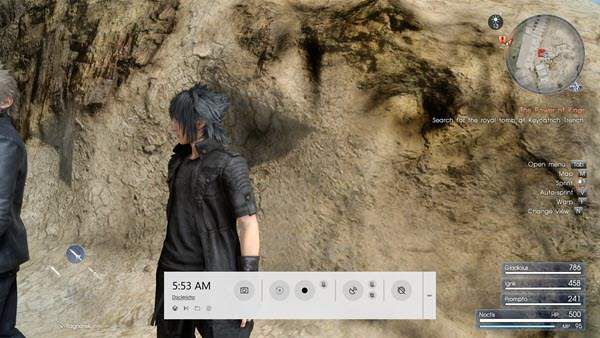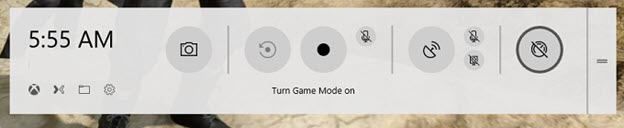A játékosok számára a Windows legújabb verziója vegyes zsák volt. Nem kell messze keresnie az interneten, hogy a játékosok panaszait megtalálja, hogy a Windows 10 játékteljesítményének nem olyannak kell lennie. Ez nem igaz mindenkire, de elég általánosnak tűnik, hogy bizonyos aggályokat indokolja.
Úgy tűnik, hogy a Windows minden frissítése új panaszokat hoz. Valószínűleg az első nagyobb alkotók frissítésével kezdődött, miután sok játékos úgy találta, hogy kedvenc címe dadogásos és következetlen képkocka-sebességgel tele van.
A segítséget kiszámíthatatlannak tűnik. Az egyik első sikeres javítás kiderült, hogy elég egyszerű - kapcsolja ki a Game DVR-t az Xbox alkalmazásban. Néhányan segített, de sokan nem láttak különbséget.
Játékmód a mentéshez?
Azonban az összes nem veszített el, mert a Windows 10-ben van egy speciális mód, az úgynevezett játékmód. A Game Mode azt teszi, hogy a videojátékot a számítógép első számú prioritásaként játssza le. Ez azt jelenti, hogy ha bármely háttérfolyamat, mint például a víruskereső program vagy a Windows Update, dadogást okoz a játékaidban, akkor ez lesz elnyomva.
Nagyon jól hangzik, igaz? Nos, enyhítse elvárásait, mivel a Game Mode a legtöbb esetben nem fogja javítani a másodpercenkénti maximális keretet. Amit az segíthet, az a folyamatos teljesítmény. Ez sokkal jobbá teszi a játékélményt, lehetővé téve, hogy magára a játékra összpontosítson a teljesítmény-zavarások helyett.
In_content_1 all: [300x250] / dfp: [640x360]- ->Ha azt akarja, hogy a lehető legtöbbet tudja megszerezni a jelenlegi felszereléséből, és engedélyezze a Game módot, akkor feltétlenül olvassa el a hogyan lehet zökkenőmentesen játszani egy régi számítógépen oldalon található bejegyzésemet.
A teszt eset
A játékmód tesztelésére használt számítógép tökéletesen bemutatja, hogy ez a szolgáltatás miként segíthet a Windows 10 játékának teljesítményében. Ez egy Haswell 4690K, amely 4 GHz-re van órázva 16 GB RAM-mal és Radeon R9 390-mal.
Fel van szerelve egy Samsung 850 EVO SSD-vel is. Ez nem 2018-ban élvonalbeli játék PC, de jó jelző arra a számítógépre, amely egy tipikus játékos lehet.
Ez a számítógép különösen különbséget mutat a Windows 8.1 és a Windows 10 teljesítményében. A Windows 8.1 operációs rendszeren a játékok vajas simaak. Ugyanez igaz a Windows 10 vanília telepítésére, de amint telepítettük az összes frissítést, ugyanazok a játékok (ugyanazokat a beállításokat használva) bosszantó mennyiségű dadogást mutatnak véletlenszerű időközönként.
Tegye vissza a dolgokat a Windows 8.1-re, és ezek a problémák megszűnnek. Tehát biztosak vagyunk abban, hogy a Windows 10 a tettes, főleg mivel mindkét esetben a legújabb illesztőprogramokat használtuk.
A játékmód engedélyezése olyan címekben, mint a Witcher 3, a Final Fantasy XV és még régebbi címekben, mint például a Crysis Warhead. Azonnal megváltoztatta a konzisztenciát, és teljes mértékben kiküszöbölte a véletlenszerű dadogást. Ne felejtsd el, hogy a futásteljesítmény eltérő lesz, de nagyon könnyű kipróbálni magának!
A játékmód engedélyezése
A játékmód kipróbálása előtt kérjük, tegye a következőket:
Most indítsa el a játékot, amelyen kipróbálhatja a Játékmódot. A játék módot minden címhez külön kell engedélyeznie. Ebben az esetben a Final Fantasy XV Steam verzióját használjuk példaként.
Amint a játék elkészült,
Ez a kerek gomb a játék sáv jobb szélén található a Game Mode kapcsoló. Mivel nem biztos, hogy az egér prioritása van, érintse meg a TAB billentyűt, amíg a Játékmód gomb ki nem kerül.
Most nyomja meg az entergombot a játékmód bekapcsolásához. Ezután nyomja meg ismét a Win + Gbillentyűt a játék sáv bezárásához.
Most csak játssza a játékot! Remélhetőleg a teljesítménygel kapcsolatos problémái eltűnnek vagy jelentősen csökkennek. Élvezze!